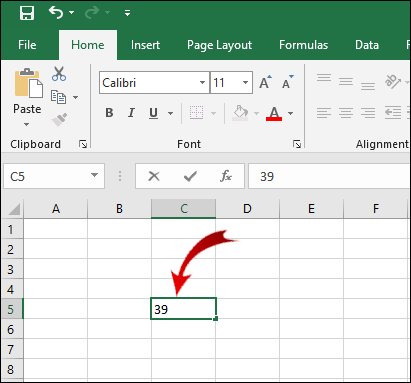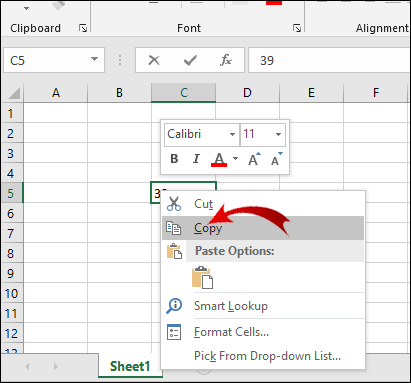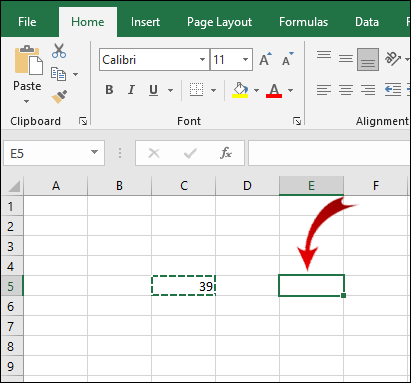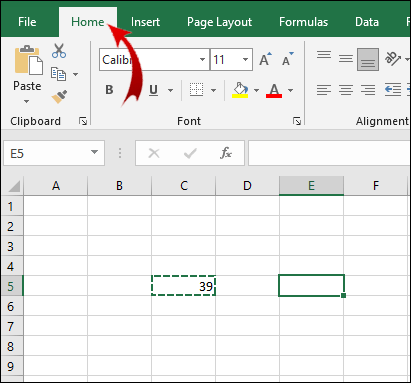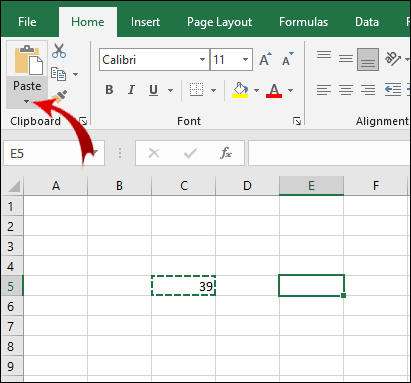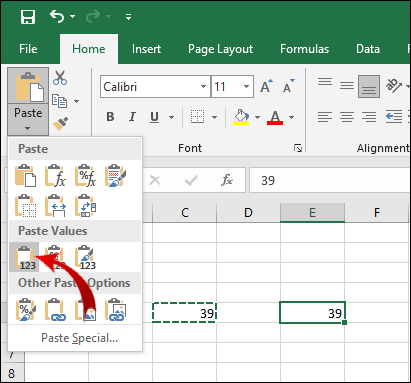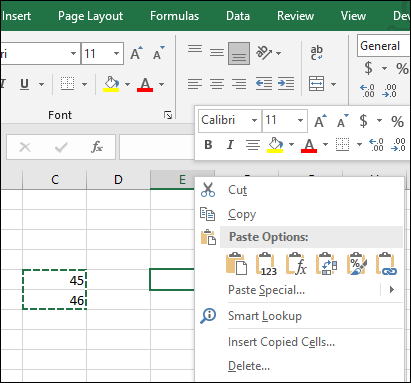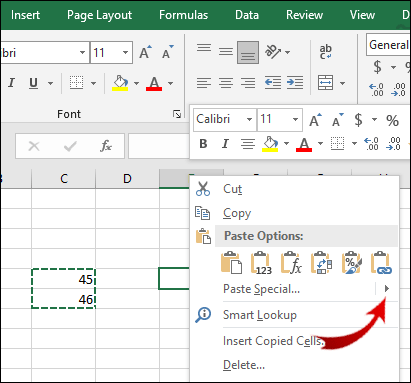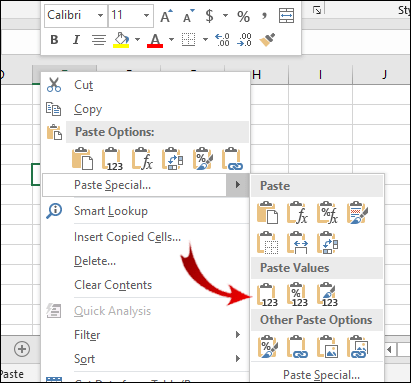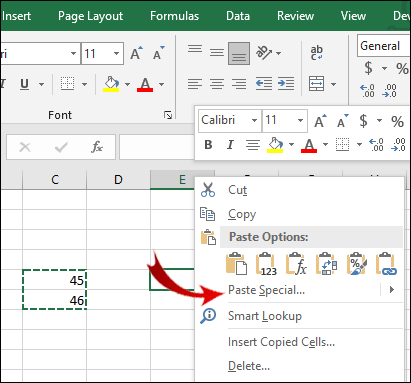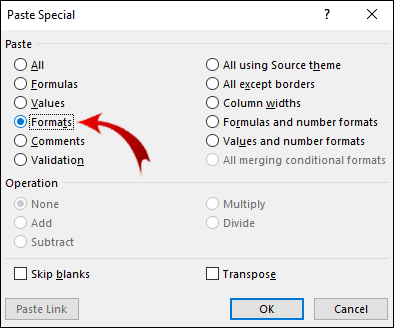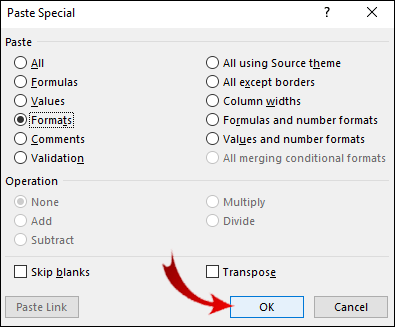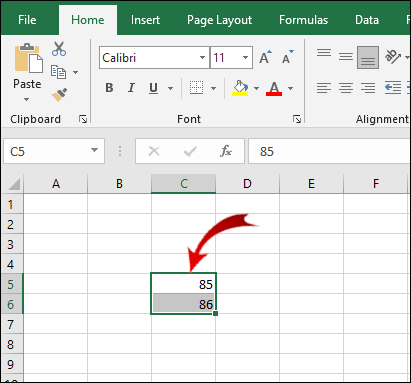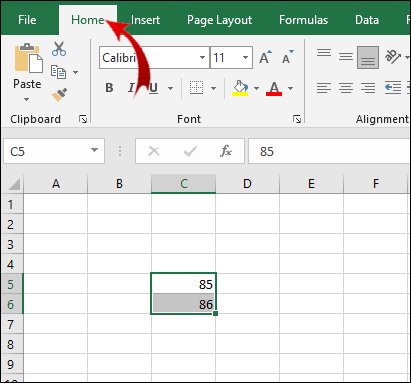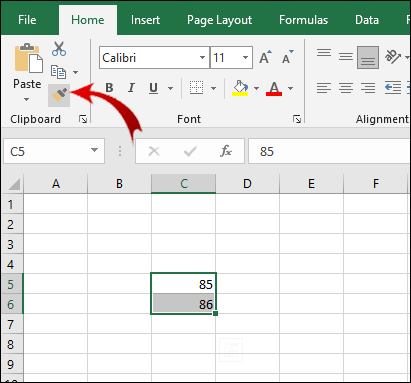Si desea copiar solo la suma de una ecuación a otra celda, utilizando la opción normal de copiar y pegar, el valor pegado incluirá la fórmula.
![Cómo copiar valores en Excel [no la fórmula]](http://pics.vulkandeluxepro1.com/wp-content/uploads/pc-mobile/982/pyqr8kmp2n.jpg)
Si desea copiar solo el valor de una celda, este es el artículo adecuado para usted. Aquí, aprenderá a copiar valores de celda sin fórmulas, copiar formato de celda y otras funciones útiles.
¿Cómo copiar y pegar valores sin fórmula en Excel?
Ya sea que desee copiar números o letras sin una fórmula, hay dos formas de hacerlo. Para copiar el valor de una celda sin la fórmula, haga lo siguiente:
- Seleccione la celda con el valor que desea copiar.
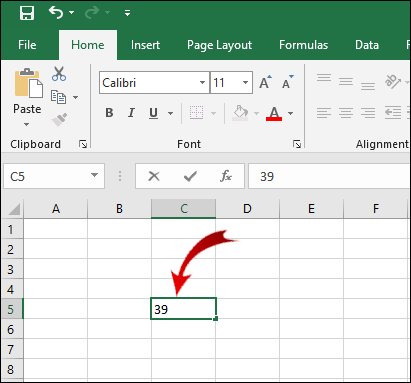
- Haga clic derecho en la celda seleccionada y haga clic en Dupdo. (También puedes usar Ctrl + C para este paso.)
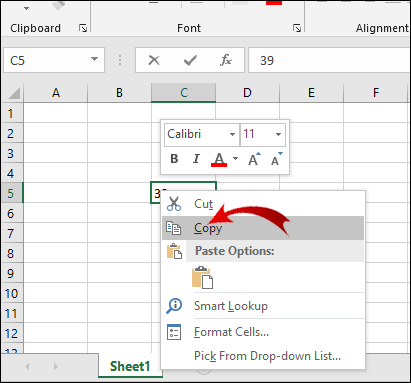
- Ahora, seleccione la celda en su hoja de cálculo donde desea pegar el valor.
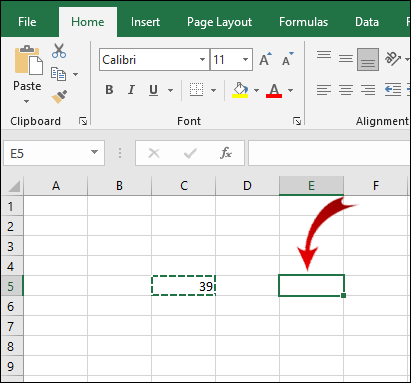
- Ve a la Casa pestaña de la cinta.
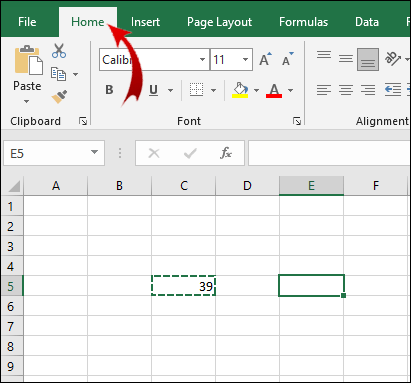
- En el Portapapeles sección, haga clic en el Pegar botón con una pequeña flecha.
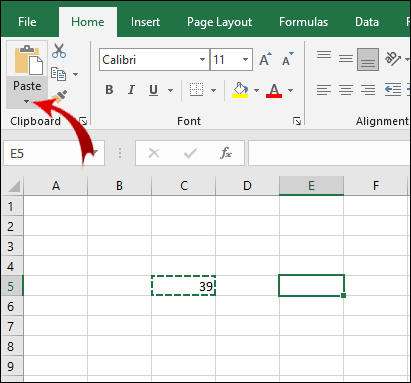
- En el menú desplegable, en la sección Pegar valores, haga clic en la primera opción de la fila (Valores).
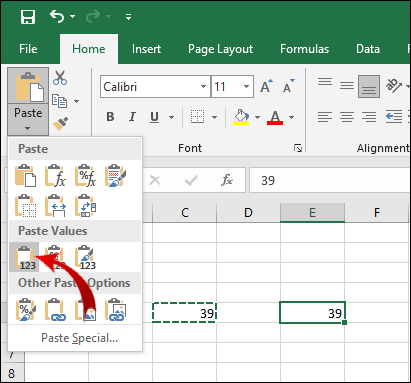
Nota: Puede seleccionar y copiar varias celdas con este método.
Además, hay una forma más sencilla de hacer esto:
- Seleccione la (s) celda (s) con el valor que desea copiar.

- Haga clic derecho en la celda seleccionada o rango de celdas y haga clic en Dupdo.

- Ahora, haga clic derecho en la celda donde desea pegar los valores.
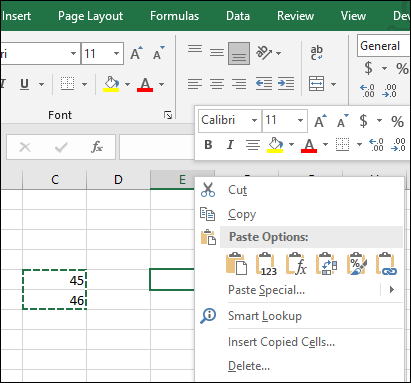
- Coloque el cursor en la flecha pequeña que se encuentra junto al Pegado especial… opción.
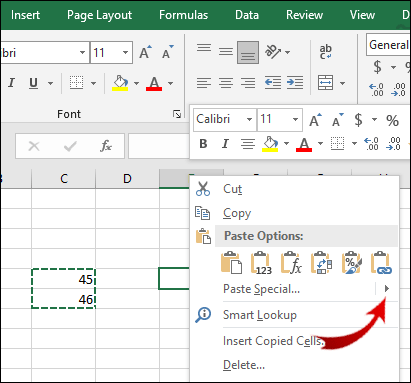
- En el menú extendido, en la sección Pegar valores, seleccione la primera opción en la fila (Valores).
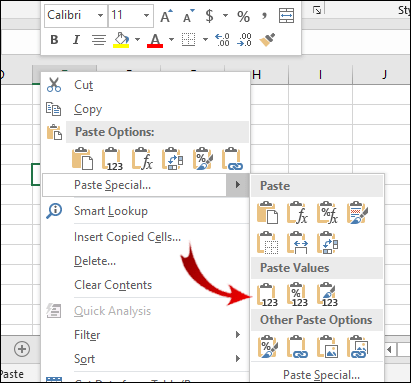
¿Cómo copiar y pegar formato condicional?
Como en el ejemplo anterior, deberá utilizar el Pegado especial… opción. Para copiar y pegar celdas que tienen formato condicional, siga estos pasos:
- Seleccione el rango de celdas con el formato condicional que desea copiar.

- Nuevamente, haga clic derecho en el rango seleccionado y haga clic en Dupdo (o usar Ctrl + C para este paso).

- Seleccione el rango de celdas donde desea pegar el formato condicional y luego haga clic en el Pegado especial… opción.
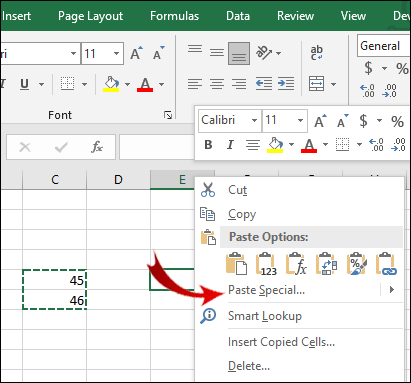
- Ahora, bajo el Pegar sección en el Pegado especial cuadro de diálogo, comprobar Formatos.
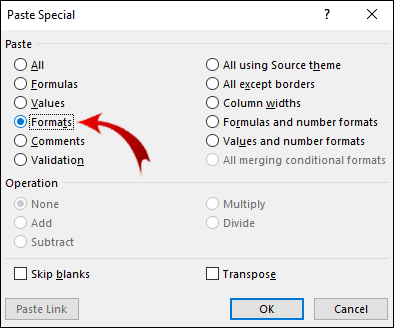
- Una vez que haya realizado su selección, haga clic en OK.
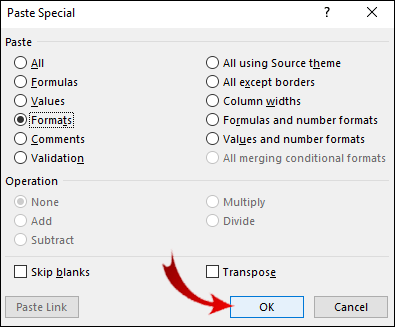
Otro método para copiar y pegar formato condicional es utilizar el Pintor de formato opción:
- Seleccione el rango de celdas con formato condicional.
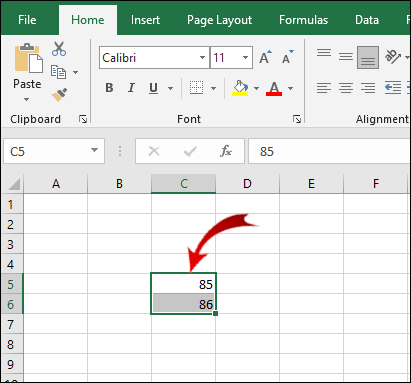
- Si aún no está allí, vaya al Casa pestaña de la cinta.
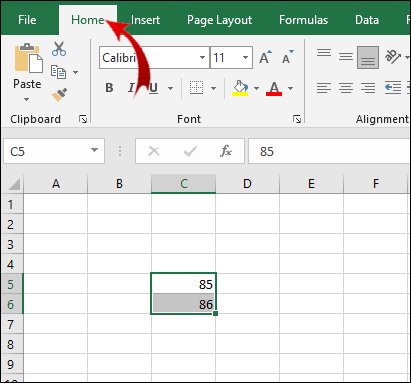
- Ahora, en el Portapapeles sección, haga clic en el Pintor de formato botón.
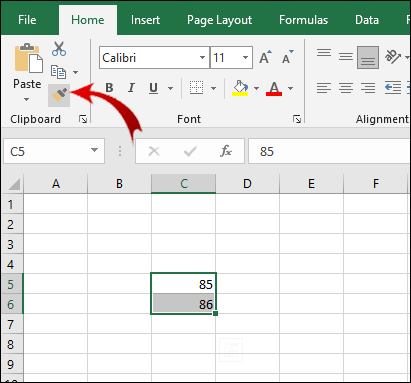
- Arrastre el cursor sobre el rango de celdas donde desea pegar el formato condicional.
Nota: Las celdas donde pega el formato condicional no tienen que contener valores. También puede copiar el formato condicional a celdas en blanco.
Además, puede pegar formato condicional varias veces. En el paso 3, haga doble clic en el Pintor de formato botón. Una vez que termine de pegar el formato condicional, vuelva a hacer clic en el botón para desactivar la función de pegar.
Preguntas frecuentes adicionales
¿Cómo mostrar fórmulas en Excel en lugar de los valores?
En ocasiones, es posible que desee ver la fórmula detrás de ciertos valores. Para ver las fórmulas aplicadas a las celdas, simplemente debe:
1. Vaya a la Fórmulas pestaña de la cinta.

2. En el Auditoría de fórmulas sección, haga clic en el Mostrar fórmulas botón.

En las celdas que contienen fórmulas, ahora puede ver fórmulas en lugar de valores.
¿Microsoft Excel hace una copia exacta de una fórmula?
Sí, Excel le permite copiar una fórmula en una celda diferente sin cambiar las referencias de celda.
1. Haga doble clic en la celda con la fórmula que desea copiar. La celda ahora está en modo de edición.
2. En la barra de fórmulas sobre la hoja de cálculo, resalte la fórmula y presione Ctrl + C (Copiar).
3. Seleccione la celda a la que desea aplicar la fórmula y presione Ctrl + V (pegar).
Nota: Si hace doble clic en una celda y el cursor no aparece en la celda, debe habilitar el modo de edición. Ir Archivo> Opciones> Avanzado y en el Opciones de edición verificación de sección Permitir editar directamente en las celdas. 
Existe un atajo para copiar la fórmula de una celda a varias celdas. Sin embargo, esto solo es aplicable cuando las celdas están adyacentes entre sí:
1. Coloque el cursor en la esquina inferior derecha de la celda para que aparezca como una cruz negra.
2. Haga clic y arrastre el cursor sobre las celdas adyacentes a las que desea copiar la fórmula.
3. Suelte el cursor cuando haya resaltado las celdas.
Ahora la fórmula se aplica a un grupo de celdas.
¿Cómo se reemplazan los valores en Excel?
Puede hacer esto usando el Encontrar y reemplazar función para reemplazar letras y números. Este proceso es muy sencillo.
1. Seleccione el rango de celdas en las que desea cambiar los valores.
2. Vaya al Casa pestaña de la cinta.
3. En el Edición sección, haga clic en el Buscar y seleccionar botón. 
4. Ahora, haga clic en Encontrar… en el menú desplegable para abrir una nueva ventana emergente. 
5. En el Encontrar y reemplazar cuadro de diálogo, seleccione el Reemplazar pestaña. 
6. Ahora, ingrese el valor que desea que Excel encuentre en el Encontrar que cuadro de texto y, en el Reemplazar con cuadro de texto, ingrese el valor de reemplazo. 
Nota: Puede reemplazar los pasos 1-3 con el método abreviado de teclado Ctrl + H.
Ahora, hay dos cosas que puede hacer. Para reemplazar el valor en una sola celda, haga lo siguiente:
1. Haga clic en el Buscar siguiente botón. Esto seleccionará la primera celda de la sección que contiene el valor que desea cambiar.
2. Haga clic en el Reemplazar para reemplazar el valor de esa celda con el nuevo valor.
Si desea reemplazar todos los valores dentro del rango de celdas seleccionado:
1. Haga clic en el Encuentra todos botón. Esto seleccionará todas las celdas que tengan el valor que desea reemplazar.
2. Haga clic en Reemplaza todo para sustituir todos los valores antiguos por los nuevos.
Nota: Puede omitir el paso 1. si no desea identificar las celdas que necesitan reemplazo de valor.
¿Cómo se copia texto en Excel con fórmulas?
Copiar texto con fórmulas requiere que realice el procedimiento básico de copiar y pegar:
1. Seleccione la celda con el texto y la fórmula que desea copiar.
2. Presione Ctrl + C.
3. Seleccione la celda donde desea pegar el texto y la fórmula, y luego presione Ctrl + V.
¿Por qué Excel está copiando el valor pero no la fórmula?
Por alguna razón, su Excel está configurado para recálculo manual. Tienes que revertir esto al modo automático:
1. Vaya a la Fórmulas pestaña en la cinta.

2. En el Cálculos sección, haga clic en el Opciones de cálculo botón.

3. Ahora, haga clic en Automático.

¿Cómo se copia un valor y formato en Excel?
Puede utilizar la función "Pegado especial" para lograr esto:
1. Seleccione la celda o un rango de celdas que contenga el valor y formato que desea copiar.
2. Presione Ctrl + C.
3. Haga clic con el botón derecho en la celda donde desea pegar valores y formatos.
4. Coloque el cursor en la flecha pequeña junto a Pegado especial…
5. En el menú extendido, debajo del Pegar valores menú, haga clic en la tercera opción en la fila (Valores y formato de origen).
¿Cómo demuestra el valor en Excel?
Si un valor de celda está oculto y no puede ver la barra de fórmulas, puede mostrar ese valor de la siguiente manera:
1. Seleccione la celda con el valor que desea revelar.
2. Vaya al Vista pestaña de la cinta. 
3. En el Show sección, comprobar Barra de formulas. 
Ahora debería poder ver el valor de la celda seleccionada en la barra de fórmulas. Alternativamente, si desea mostrar valores directamente en las celdas, debe:
1. Seleccione el rango de celdas deseado.
2. Vaya al Casa pestaña de la cinta.
3. En el Número sección, haga clic en el botón de flecha pequeña en la esquina inferior derecha. 
4. Seleccione Personalizado en el Categoría sección. 
5. Desplácese hacia abajo en el control deslizante hasta la parte inferior, debería ver una entrada con uno o más puntos y comas (“;”). Seleccione esta entrada y haga clic en Borrar.
Todos los valores ocultos dentro del rango de celdas seleccionado deberían aparecer ahora.
Copiar el valor en Excel sin la fórmula
Hay algunas funciones en Excel que simplemente no puede descifrar de forma intuitiva. Copiar el valor de una celda es uno de ellos. Con suerte, este artículo le ha permitido superar este obstáculo.
Más importante aún, ha aprendido a copiar otros elementos de una celda, como su formato y fórmulas. "Pegado especial" es la función que más utilizará para estos fines.
Además, si ve documentos de Excel creados por otra persona, ahora sabe cómo mostrar valores y fórmulas que el autor ocultó. Esta opción le ayuda a encontrar toda la información importante en el documento.
¿Alguna vez ha tenido problemas al copiar valores en Excel? Si es así, ¿cómo abordó el problema? Háganos saber en la sección de comentarios.